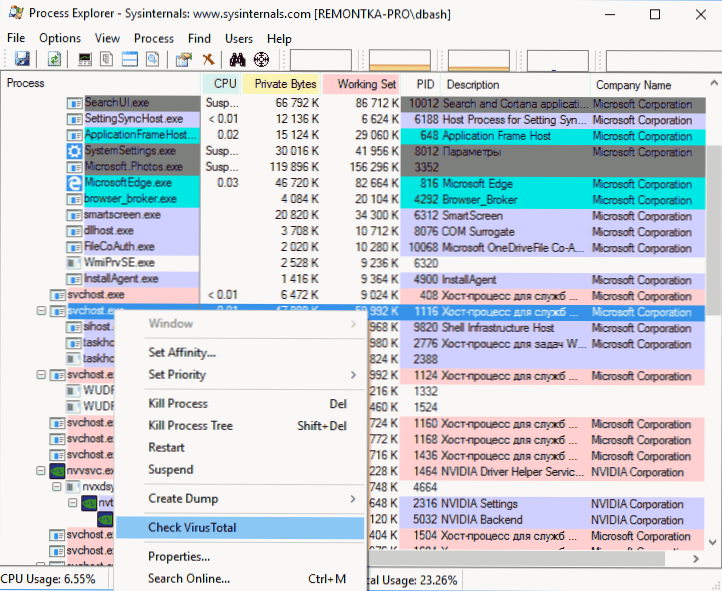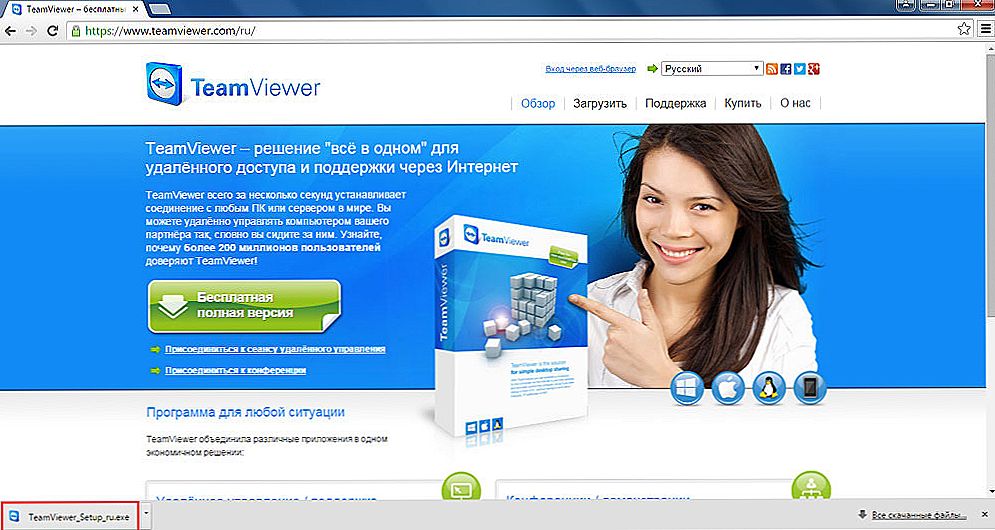Mnohí používatelia majú otázky súvisiace s procesom "hostiteľský proces služieb Windows" svchost.exe v správcovi úloh systému Windows 10, 8 a Windows 7. Niektorí ľudia sú zmätení, že existuje veľký počet procesov s týmto názvom, iní sa stretávajú s problémom vyjadreným v že svchost.exe načíta procesor 100% (najmä pravdepodobne pre systém Windows 7), čo spôsobuje nemožnosť normálnej práce s počítačom alebo prenosným počítačom.
Mnohí používatelia majú otázky súvisiace s procesom "hostiteľský proces služieb Windows" svchost.exe v správcovi úloh systému Windows 10, 8 a Windows 7. Niektorí ľudia sú zmätení, že existuje veľký počet procesov s týmto názvom, iní sa stretávajú s problémom vyjadreným v že svchost.exe načíta procesor 100% (najmä pravdepodobne pre systém Windows 7), čo spôsobuje nemožnosť normálnej práce s počítačom alebo prenosným počítačom.
V tomto detaile, aký je tento proces, čo je to a ako riešiť možné problémy s ním, najmä zistiť, ktorá služba prechádza cez svchost.exe načíta procesor a či je tento súbor vírusom.
Svchost.exe - čo je tento proces (program)
Svchost.exe v systéme Windows 10, 8 a Windows 7 je hlavným procesom pre načítanie služieb operačného systému Windows uložených v DLL. To znamená, že služby Windows, ktoré môžete vidieť v zozname služieb (Win + R, zadajte služby.msc), sa načítajú "cez" svchost.exe a pre mnohé z nich sa spustí samostatný proces, ktorý pozorujete v manažéri úloh.
Služby systému Windows, a najmä tie, pre ktoré je svchost zodpovedný za spustenie, sú nevyhnutné komponenty pre plnú prevádzku operačného systému a sú načítané pri spustení (nie všetky, ale väčšina z nich).Najmä týmto spôsobom sa začínajú takéto potrebné veci:
- Dispečeri rôznych typov sieťových pripojení, vďaka ktorým máte prístup na internet, a to aj cez Wi-Fi
- Služby pre prácu s prístrojmi Plug and Play a HID, ktoré vám umožňujú používať myši, webové kamery, USB klávesnice
- Služby Centrum aktualizácií, Windows 10 Defender a ďalších 8 používateľov.
V dôsledku toho je odpoveď na otázku, prečo je "Hostiteľský proces pre služby služby svchost.exe Windows" veľa v manažéri úloh, že systém potrebuje spustiť mnoho služieb, ktorých prevádzka vyzerá ako samostatný proces svchost.exe.

Súčasne, ak tento proces nespôsobuje žiadne problémy, s najväčšou pravdepodobnosťou by ste nemali v žiadnom prípade nakonfigurovať niečo, obávať sa toho, že ide o vírus, alebo sa pokúšate najmä odstrániť svchost.exe (za predpokladu, že súbor v priečinku C: \ Windows \ System32 alebo C: \ Windows \ SysWOW64inak sa teoreticky môže stať vírusom, ktorý bude spomenutý nižšie).
Čo ak svchost.exe načíta procesor 100%
Jedným z najčastejších problémov s svchost.exe je, že tento proces načíta systém 100%. Najčastejšie dôvody tohto správania:
- Vykoná sa niektorý štandardný postup (ak takéto zaťaženie nie je vždy) - indexovanie obsahu diskov (najmä bezprostredne po inštalácii operačného systému), vykonávanie aktualizácie alebo sťahovania a podobne.V tomto prípade (ak ide samo), zvyčajne sa nič nevyžaduje.
- Z nejakého dôvodu niektoré služby nefungujú správne (tu sa snažíme zistiť, čo je služba, pozri nižšie). Príčiny nesprávnej prevádzky môžu byť rôzne - poškodenie systémových súborov (kontrola integrity systémových súborov môže pomôcť), problémy s ovládačmi (napríklad sieťové) a ďalšie.
- Problémy s pevným diskom počítača (je potrebné skontrolovať chyby pevného disku).
- Menej často - výsledok škodlivého softvéru. A nie nevyhnutne samotný súbor svchost.exe je vírus, môžu existovať možnosti, keď externý škodlivý program pristupuje k hostiteľskému procesu služby Windows Services takým spôsobom, že spôsobí zaťaženie procesora. Odporúča sa skenovať počítač na vírusy a používať samostatné nástroje na odstránenie škodlivého softvéru. Tiež, ak problém zmizne s čistým zavedením systému Windows (beží s minimálnou sadou systémových služieb), mali by ste venovať pozornosť tomu, aké programy máte v autoloade, pravdepodobne sú ovplyvnené.
Najčastejšie z týchto možností - nesprávne fungovanie akejkoľvek služby Windows 10, 8 a Windows 7.Ak chcete zistiť, aký typ služby spôsobuje také zaťaženie procesora, je vhodné použiť program Microsoft Sysinternals Process Explorer, ktorý si môžete stiahnuť z oficiálnej webovej stránky https://technet.microsoft.com/en-us/sysinternals/processexplorer.aspx (je to archív, ktorý treba rozbaliť a z neho spustiť spustiteľný súbor).
Po spustení programu uvidíte zoznam bežiacich procesov vrátane problému svchost.exe, ktorý načíta procesor. Ak prejdete kurzorom myši nad proces, pop-up výzva zobrazí informácie o tom, ktoré konkrétne služby sú spustené touto inštanciou svchost.exe.

Ak ide o jednu službu, môžete ju pokúsiť zakázať (pozrite si časť Aké služby je možné v systéme Windows 10 vypnúť a ako to urobiť). Ak je niekoľko - môžete experimentovať s zakázaním alebo môžete podľa typu služieb (napríklad ak ide o sieťové služby) navrhnúť možnú príčinu problému (v tomto prípade by mohli byť nesprávne fungujúce sieťové ovládače, antivírusové konflikty alebo vírus, ktorý používa vaše sieťové pripojenie používanie systémových služieb).
Ako zistiť, či svchost.exe je vírus alebo nie
Existuje niekoľko vírusov, ktoré sú skryté alebo prevzaté pomocou tohto svchost.exe.Hoci v súčasnosti nie sú veľmi časté.
Symptómy infekcie sa môžu líšiť:
- Hlavná a takmer zaručená škodlivosť svchost.exe je umiestnenie tohto súboru mimo priečinkov system32 a SysWOW64 (na zistenie polohy môžete kliknúť pravým tlačidlom myši na proces v správcovi úloh a vybrať položku "Otvoriť umiestnenie súboru". podobným kliknutím kliknite pravým tlačidlom myši a položkou ponuky Vlastnosti). Je dôležité: v systéme Windows môže byť súbor svchost.exe nájdený aj v priečinkoch Prefetch, WinSxS a ServicePackFiles - nie je to škodlivý súbor, ale súčasne by nemal byť medzi týmito procesmi spúšťaný súbor.
- Medzi inými príznakmi upozorňujú, že proces svchost.exe sa nikdy nespúšťa v mene používateľa (len v mene systému, "LOCAL SERVICE" a "Network Service"). V systéme Windows 10 to určite nie je prípad (Shell Experience Host, sihost.exe, je spustený od užívateľa a cez svchost.exe).
- Internet funguje až po zapnutí počítača, potom prestane pracovať a stránky sa neotvoria (a niekedy môžete sledovať aktívnu výmenu návštevnosti).
- Ostatné prejavy, ktoré sú spoločné vírusom (reklama na všetkých stránkach neotvára to, čo je potrebné, zmena systémových nastavení, spomalenie počítača atď.)
Ak máte podozrenie, že na vašom počítači existuje svchost.exe, odporúčame:
- Pomocou spomenutého programu Process Explorer kliknite pravým tlačidlom myši na problematickú inštanciu svchost.exe a vyberte položku "Check VirusTotal", aby ste skenovali tento súbor na vírusy.
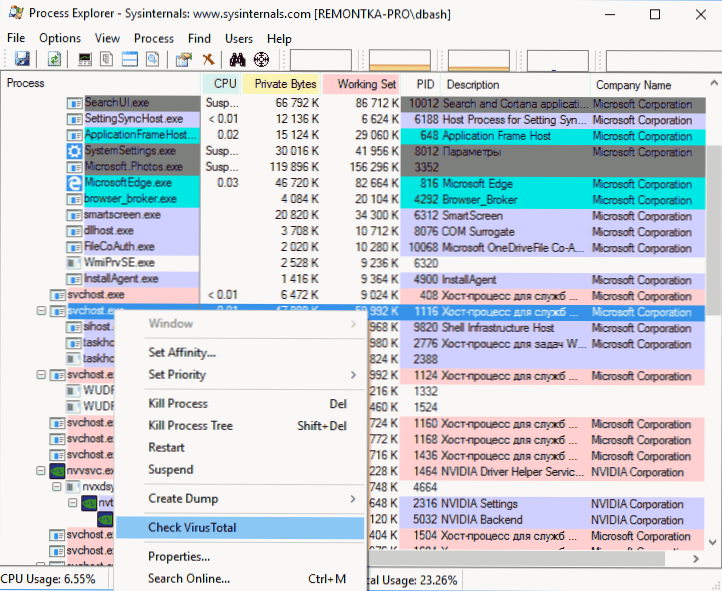
- V Process Explorer uvidíte, ktorý proces spúšťa problémový svchost.exe (t. J. "Strom" zobrazený v programe je "vyšší" v hierarchii). Skontrolujte ho v prípade vírusov rovnakým spôsobom, aký je popísaný v predchádzajúcom odseku, ak je to podozrivé.
- Použite antivírusový program na úplné skenovanie počítača (pretože vírus nemusí byť v samotnom súbore svchost, ale jednoducho ho používa).
- Tu si prezrite vírusové definície. https://threats.kaspersky.com/ru/ , Jednoducho do vyhľadávacieho poľa zadajte "svchost.exe" a získajte zoznam vírusov, ktoré tento súbor používajú v práci, ako aj popis presne ako fungujú a ako sa skrývajú. Aj keď je to zrejme zbytočné.
- Ak názov súborov a úloh ste schopní určiť ich podozrenie, môžete vidieť, čo presne začína používať svchost pomocou príkazového riadku zadaním príkazu Tasklist /SVC
Stojí za zmienku, že 100% využitie CPU spôsobené svchost.exe je zriedka dôsledkom vírusov.Najčastejšie to je ešte dôsledok problémov so službami Windows, ovládačmi alebo iným softvérom na počítači, ako aj "zakrivenie" montáže nainštalovaných na počítačoch mnohých používateľov.